Эта статья направлена на исправление ошибки Rundll32.exe хост-процесса Windows.
Как исправить ошибки хост-процесса Windows Rundll32.exe?
Здесь мы перечислили различные методы, которые вы можете использовать для устранения указанной проблемы:
- Запустите восстановление запуска Windows
- Включить режим чистой загрузки
- Запустить сканирование SFC
- Отключить выполнение данных
- Запустите полное сканирование системы
Давайте рассмотрим каждый из методов один за другим.
Исправление 1: Запустите восстановление запуска Windows
Восстановление запуска Windows — это полезная утилита, которая устраняет системные ошибки. Это помогает в устранении критических ошибок Windows. Восстановление запуска Windows может помочь исправить указанную ошибку. По этой причине нам нужно запустить восстановление запуска Windows.
Шаг 1: Откройте настройки
Запуск ' Настройки » через меню «Пуск» Windows:
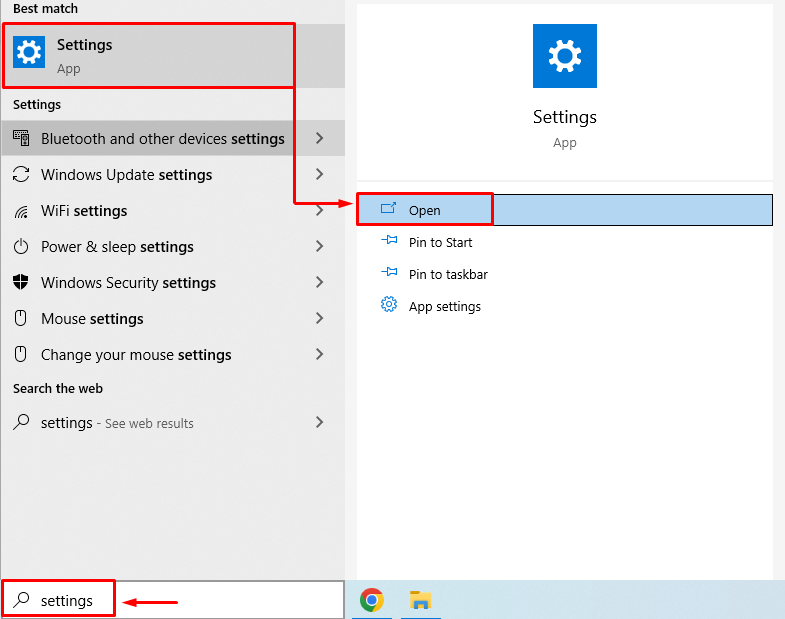
Шаг 2. Перейдите к разделу «Обновление и безопасность».
Нажмите на ' Обновление и безопасность », чтобы запустить его:
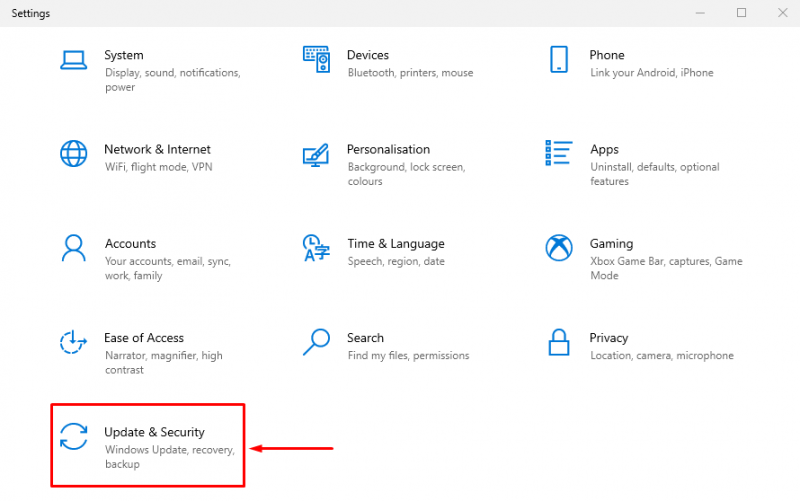
Шаг 3: Загрузитесь в режиме восстановления
Перейти к « Восстановление » и нажмите « Перезагрузить сейчас ” для перезагрузки Windows:
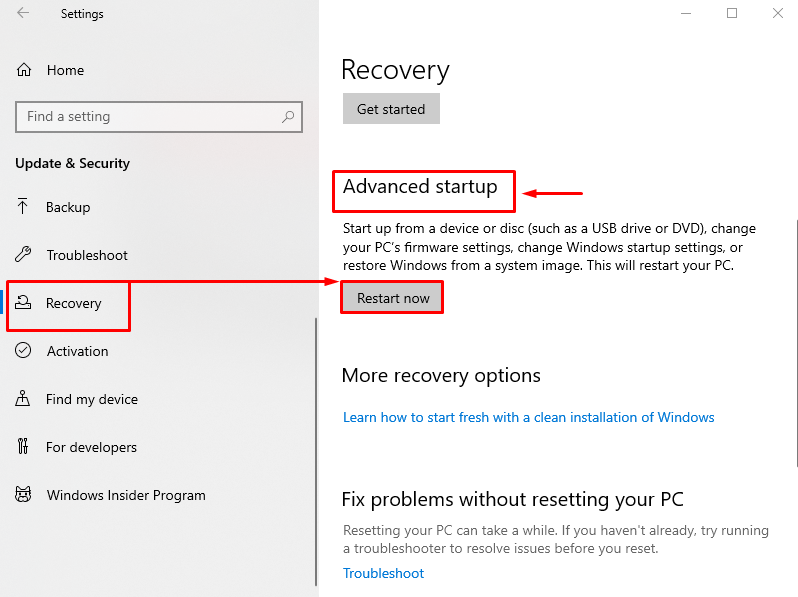
После перезагрузки системы Windows загрузится в режиме восстановления.
Шаг 4: Выберите Устранение неполадок
Выбирать ' Устранение неполадок ” из предложенных вариантов:
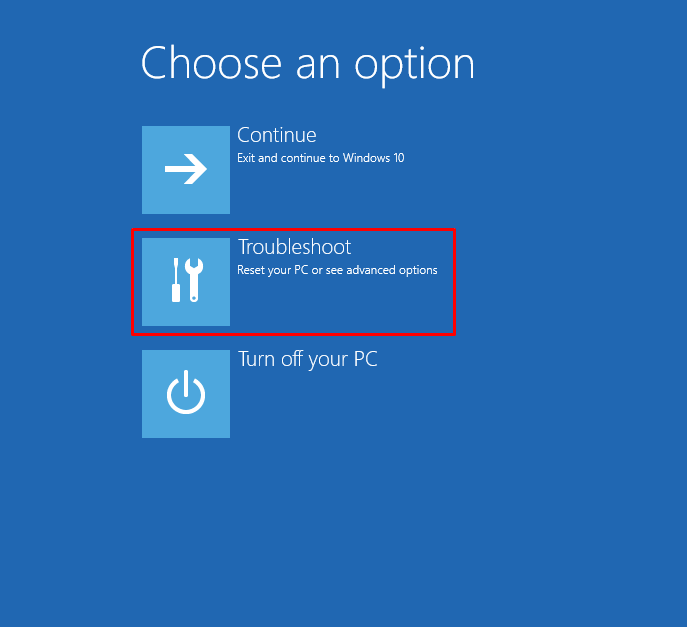
Шаг 5: Выберите «Дополнительные параметры»:
Выбирать ' Расширенные опции ' от ' Устранение неполадок ' окно:
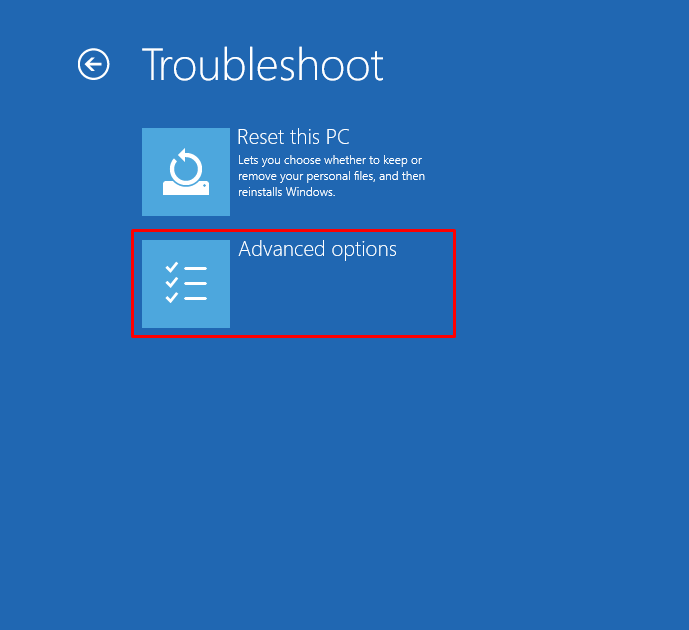
Шаг 6: Выберите «Восстановление при запуске»:
Выбирать ' Восстановление при загрузке », чтобы исправить проблемы, из-за которых Windows не загружается:
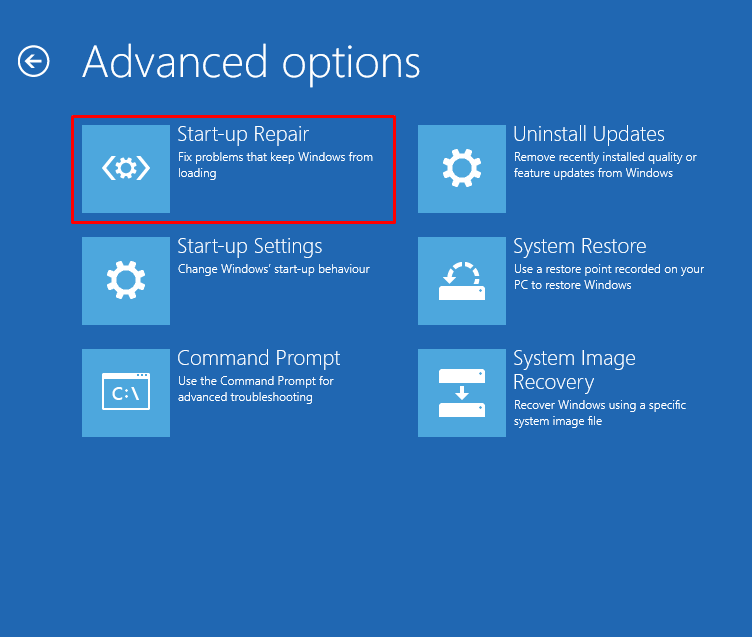
Шаг 7: Выберите учетную запись пользователя Windows
Выберите свою учетную запись пользователя Windows, чтобы продолжить:
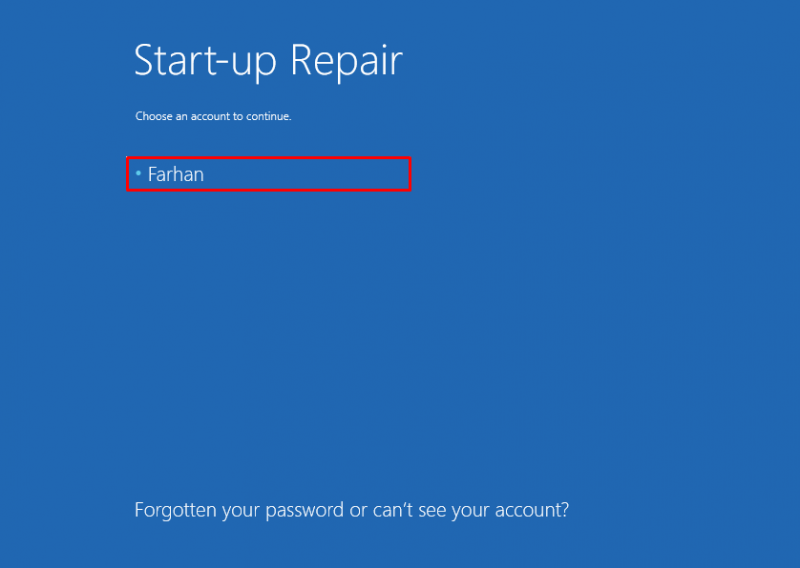
Шаг 8: Введите пароль
Введите пароль учетной записи пользователя и нажмите кнопку « Продолжать ' кнопка:
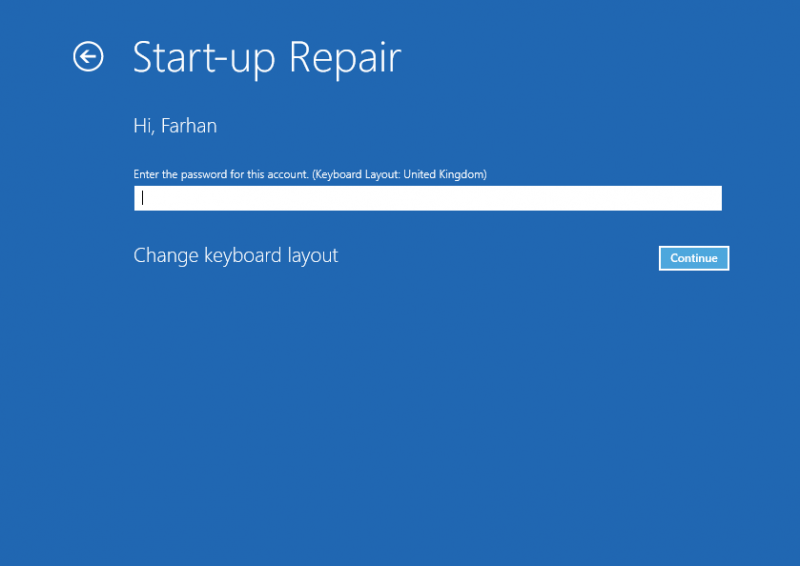
Как видите, Windows начала восстанавливаться:
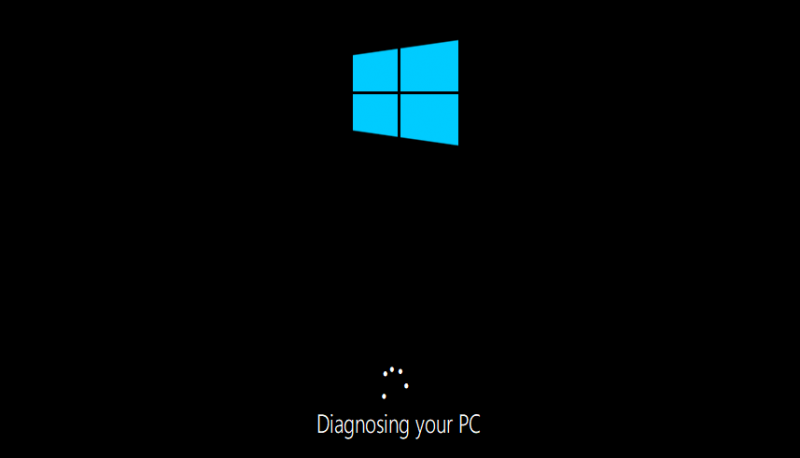
Перезагрузите Windows после завершения восстановления при загрузке.
Исправление 2: включить режим чистой загрузки
Включение режима чистой загрузки позволяет Windows запускаться с минимальным количеством служб и программ. Режим чистой загрузки помогает Windows запускаться быстрее и безопаснее. Включение чистой загрузки обязательно поможет решить заявленную проблему. По этой причине шаги приведены ниже:
Шаг 1: Откройте конфигурацию системы
Запуск ' Конфигурация системы » из меню «Пуск»:
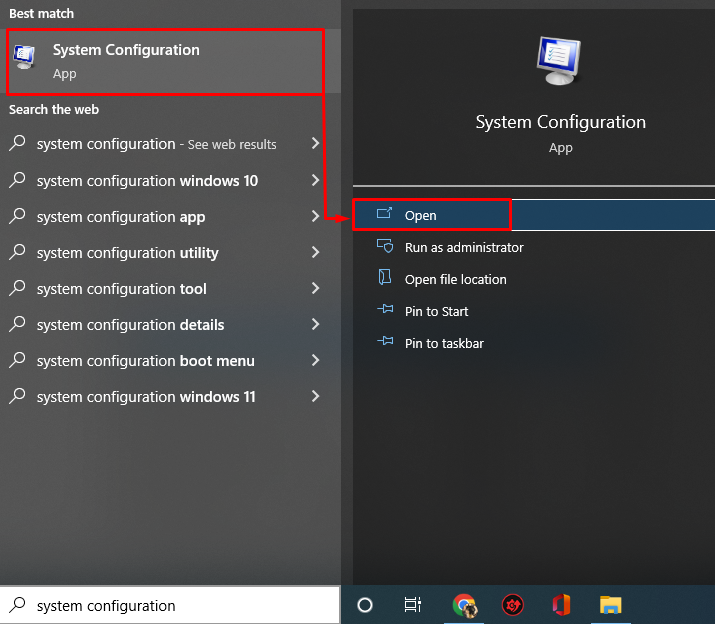
Шаг 2. Отключите сторонние службы
Перейдите к « Услуги вкладка Отметьте « Скрыть все службы Microsoft ' коробка. Нажми на ' Отключить все ' вариант:
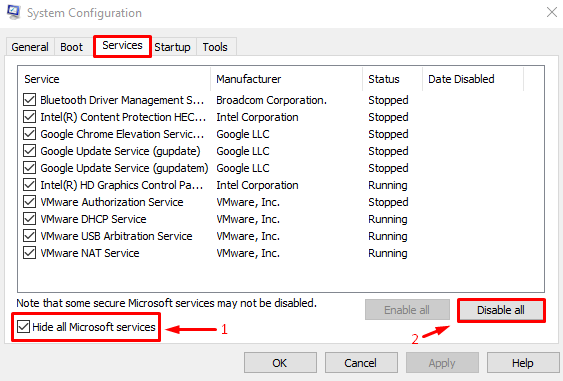
Наконец, нажмите « ХОРОШО », чтобы сохранить настройки.
Исправление 3: запустить сканирование SFC
SFC — это сокращение от проверки системных файлов. Это утилита командной строки, используемая для исправления отсутствующих и поврежденных файлов Windows. Запуск сканирования SFC поможет пользователям устранить указанную ошибку.
Шаг 1: Запустите CMD
Открытым ' Командная строка » из меню «Пуск» Windows:
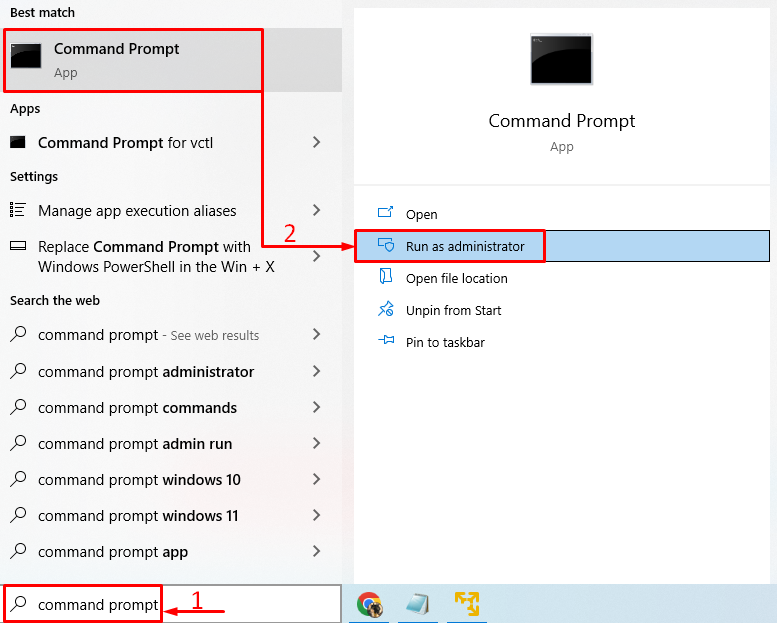
Шаг 2: Запустите сканирование SFC
Выполните приведенную ниже команду в консоли CMD, чтобы запустить сканирование SFC:
> ПФС / сканировать сейчас 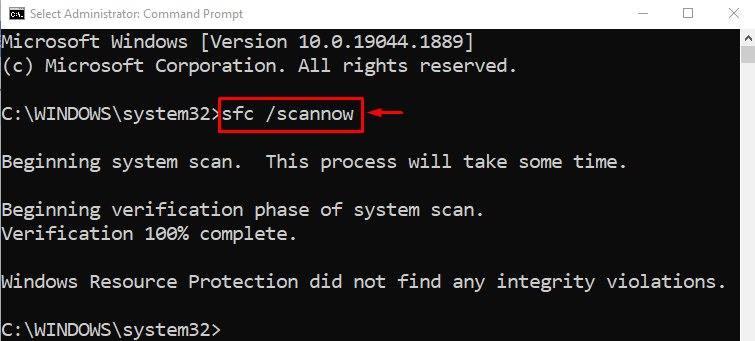
Проверка системных файлов успешно завершена. Перезагрузите компьютер и проверьте, устранена ли проблема.
Исправление 4: отключить выполнение данных
Политика выполнения данных используется для обеспечения безопасности системы. Это предотвращает выполнение системой вредоносных программ. Политика выполнения данных могла рассматривать программу как вредоносную программу. В результате он заблокировал его запуск. Таким образом, отключение политики выполнения данных может исправить указанную ошибку.
Для этого сначала запустите CMD с правами администратора и выполните приведенный ниже код, чтобы отключить политику выполнения данных:
> bcdedit.exe / установлен { Текущий } nx ВсегдаВыкл. 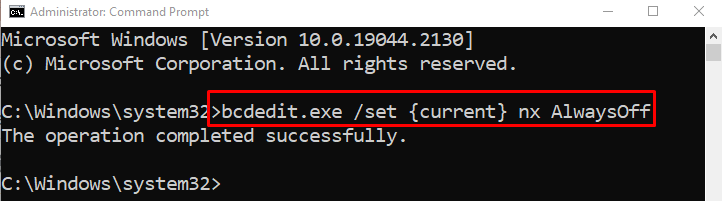
После отключения политики выполнения данных перезапустите систему и проверьте, устранена ли проблема.
Исправление 5: запустить полное сканирование системы
Выполнение полного сканирования системы может устранить указанную ошибку. Чтобы выполнить полное сканирование системы, вам необходимо выполнить следующие действия:
Шаг 1. Запустите Защиту от вирусов и угроз
Открытым ' Защита от вирусов и угроз » через панель «Пуск» Windows:
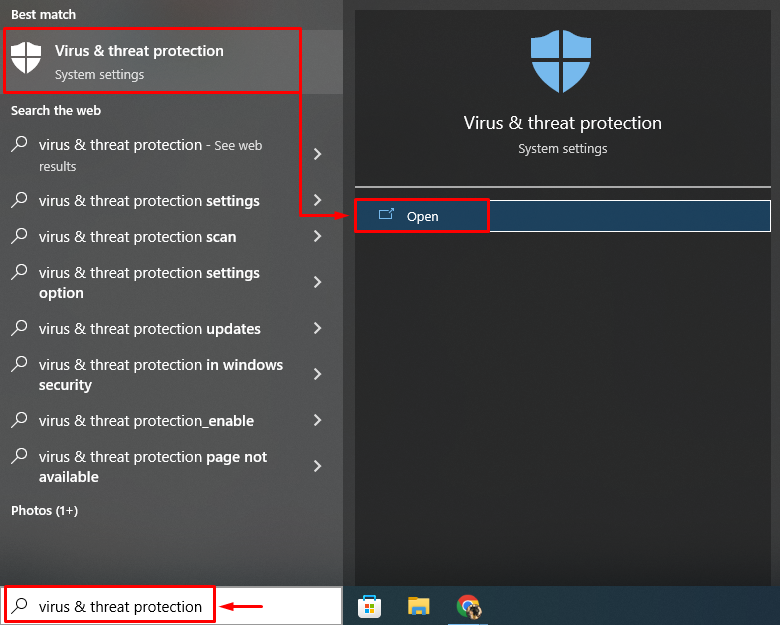
Шаг 2. Перейдите к параметрам сканирования
Нажмите на ' Параметры сканирования », чтобы открыть параметры для полного сканирования системы:
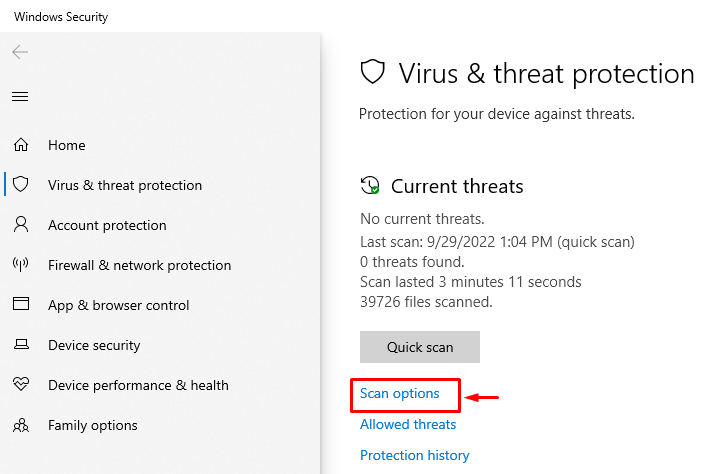
Шаг 3. Запустите полное сканирование системы
Выбирать ' Полное сканирование » и нажмите « Сканировать сейчас ' кнопка:
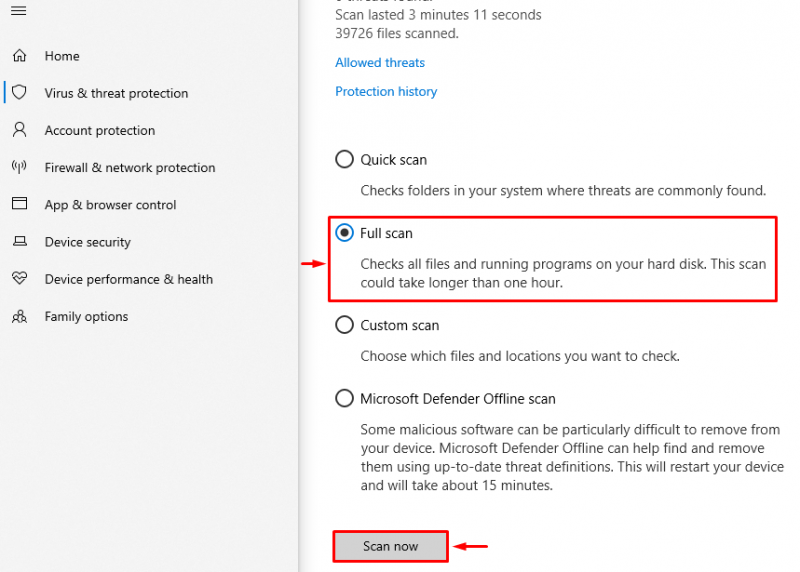
Сканирование начало обнаруживать вредоносное ПО:
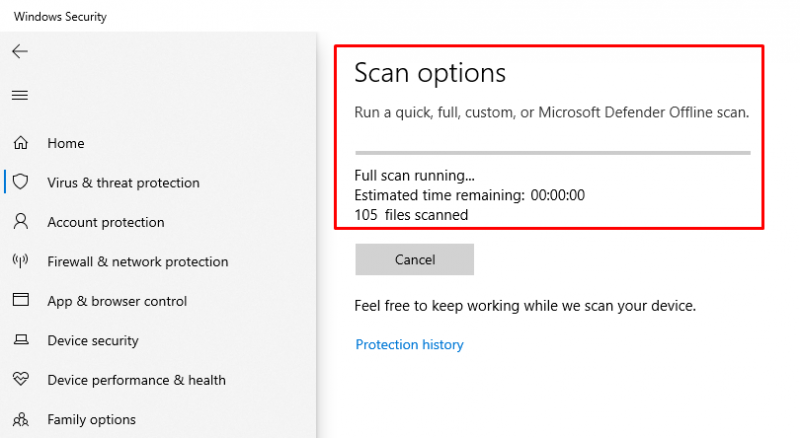
Когда сканирование будет завершено, перезапустите Windows и проверьте, устранена ли проблема.
Вывод
“ Хост-процесс Windows rundll32.exe ” можно исправить несколькими способами. Эти методы включают в себя запуск восстановления Windows при загрузке, включение безопасного режима загрузки, запуск сканирования SFC, отключение выполнения данных или запуск полного сканирования системы. В этом блоге продемонстрировано несколько способов решения заявленной проблемы.